February 22
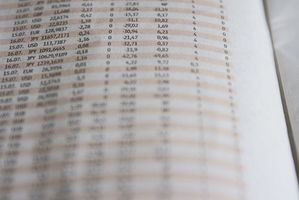
Excel fornisce tutti gli strumenti necessari per fare una tabella di pareggio. È possibile effettuare una serie di tabelle per un'analisi di pareggio e personalizzare il grafico utilizzando strumenti di progettazione. Trova il tuo quantità di pareggio modificando i dati variabile di spesa e determinare un importo pareggio prevedibile. Un grafico di Excel offre una spiegazione grafica per i dati, rendendo più facile da comprendere e presentare agli altri.
1 Scarica il modello di analisi di break-even (vedi Risorse).
2 Inserisci i tuoi dati su entrambi colonna fisso o-spese variabili. L'analisi di break-even permetterà di dati in una sola delle colonne, perché non si può avere sia le spese fisse e variabili per ogni categoria. Compilare il modello con i tuoi dati, e apparirà il break-even nel box evidenziato e commentato.
3 Caricare il componente aggiuntivo Strumenti di analisi. Vai a opzioni di Microsoft Excel e fare clic su "add-in." Passare a "Manage Add-in" e selezionare "Go". Se la Gestione componenti aggiuntivi indica che gli Strumenti di analisi non è installato, fare clic su "Sì" per installarlo.
4 Fare clic sul pulsante "Dati" sulla barra degli strumenti di Excel e clicca su "Analisi What-if-". Utilizzare il Gestore Scenario, Ricerca obiettivo o Tabella dati per darvi una visualizzazione personalizzata della vostra analisi di break-even.
5 Fare un nuovo foglio di lavoro con riga e di colonna etichette, come "Ricavi" e "Spese", o mesi, come ad esempio "Gennaio" o "febbraio". Compilare il resto dei dati sotto queste etichette.
6 Selezionare i dati che si desidera utilizzare per trovare una analisi di break-even. Non selezionare le colonne o righe, ma piuttosto i dati all'interno di tali cellule. Selezionare le etichette di colonna e di riga o categorie, insieme con il resto dei dati.
7 Utilizzare la barra degli strumenti per accedere al gruppo di grafici. Fai clic su "Inserisci", situato sulla barra degli strumenti. Cercare il gruppo grafici e fare clic sul pulsante "Colonna". Fai clic su "2-D istogramma" per la selezione e il grafico dovrebbe apparire nel centro del foglio di lavoro.
